Hai riscontrato che iPhone 13 si è bloccato durante la preparazione dell’errore di aggiornamento o iOS 15 bloccato durante la preparazione dell’aggiornamento ?
Stai cercando di sapere perché il mio iPhone è bloccato nella preparazione dei messaggi di errore di aggiornamento ?
Bene, se questo problema ti irrita continuamente, non preoccuparti perché ho la soluzione per questo.
Questo tipo di errore ” Preparazione aggiornamento ” si verifica generalmente quando si tenta di aggiornare il proprio iPhone o iPad.
Ma non c’è bisogno di farsi prendere dal panico poiché questa guida completa ti mostrerà come riparare iPhone bloccato durante la preparazione degli errori di aggiornamento con facilità.
Che cosa significa preparare l’aggiornamento?
Bene, come ti ho detto, l’utente riscontra questo errore quando tenta di aggiornare il proprio dispositivo. In genere, gli utenti aprono Impostazioni> Generali> Aggiornamento software e quindi toccano ” Scarica e installa ” per installare il processo.
Ma nel mezzo, Apple ha bisogno di alcune cose in modo da poter preparare il dispositivo per l’ultima versione. Qui è dove gli utenti vedono l’ errore ” Preparazione aggiornamento ” sullo schermo.
A volte si blocca solo perché il pacchetto di aggiornamento non soddisfa i requisiti necessari.
Questo tipo di errore non è facile da correggere ma nemmeno impossibile. Ma prima di passare alle correzioni, vediamo i motivi comuni dietro di esso.
Perché il mio iPhone è bloccato durante la preparazione dell’aggiornamento?
Alcuni degli altri motivi sono lì per qualsiasi errore e così è stato. Tuttavia, non vi è alcun motivo particolare, ma alcuni dei colpevoli includono:
- Problema software o hardware esistente
- Qualche tipo di disturbo tra il processo di download
- La connessione Wi-Fi o dati non è stabile
- Alcuni bug o errori nella versione precedente di iOS che portano a problemi di blocco o blocco dei file
Come risolvere iPhone bloccato durante la preparazione dell’aggiornamento?
Dopo aver conosciuto le cause dell’errore, ora è il momento di esaminare le soluzioni pratiche per iPhone bloccato nella preparazione dell’aggiornamento durante l’installazione.
Metodo 1: hard reset del tuo iPhone
Ogni volta che il tuo iPhone continua a bloccarsi nella preparazione degli errori di aggiornamento, può accadere a causa di un arresto anomalo del software. In questa situazione, devi solo eseguire un hard reset del tuo dispositivo.
Questo costringerà il telefono a spegnersi e riaccendersi. Diversi modelli hanno diversi modi per eseguire il ripristino completo, quindi segui i passaggi seguenti come guidati:
- iPhone X: premi prima il pulsante Volume su e poi il pulsante Volume giù insieme al pulsante laterale . Quando il logo Apple appare sullo schermo, lascia il pulsante laterale.
- Per iPhone 7 e 8: per prima cosa, tieni premuto il pulsante di accensione insieme al pulsante Volume giù . Ora, lascia tutti i pulsanti quando il logo Apple appare sullo schermo
- iPhone SE e versioni precedenti: tieni premuti contemporaneamente il pulsante Home e il pulsante di accensione , quindi lasciali entrambi quando viene visualizzato il logo Apple sullo schermo del telefono.
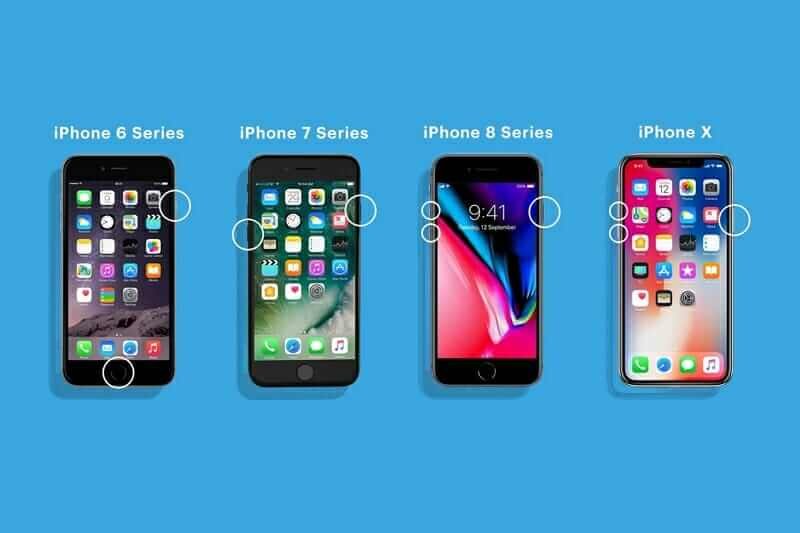
Metodo 2: Uscita forzata dalle impostazioni dell’app
A volte, le impostazioni sul telefono non funzionano correttamente. Se è così, devi forzare l’uscita dall’app Impostazioni sul telefono.
Se hai un telefono con un pulsante Home, devi fare doppio clic sul pulsante Home per visualizzare l’elenco delle app in esecuzione in background. Da qui, cerca l’ app Impostazioni e aprila, quindi forza l’uscita dall’app.
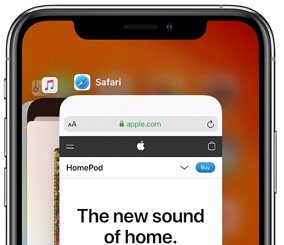
Per un telefono con Face ID, scorri semplicemente verso l’alto dallo schermo inferiore e fai una pausa al centro per ottenere l’elenco delle app in esecuzione in background. Ora scorri verso l’alto per forzare la chiusura dell’app delle impostazioni.
Metodo 3: assicurati che il tuo dispositivo sia connesso a una rete forte
Quando il tuo iPhone non riceve una connessione di rete stabile, potrebbe bloccarsi nella preparazione degli errori di aggiornamento. Dovresti controllarlo andando su Impostazioni> Wi-Fi . Ricorda inoltre di non utilizzare la rete Wi-Fi pubblica per aggiornare il tuo dispositivo.
Pertanto, è molto importante connettere il dispositivo a una connessione di rete buona e forte in modo che nulla interrompa l’aggiornamento del dispositivo. Se il Wi-Fi non funziona, passa alla rete dati.
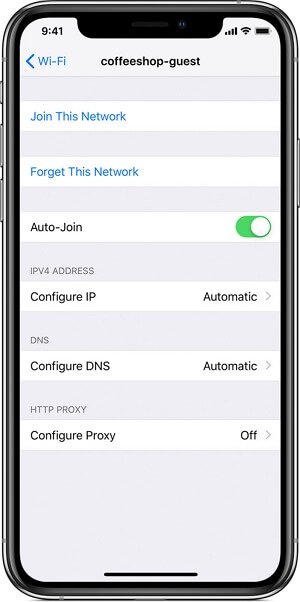
Metodo 4: eliminare i file di aggiornamento e riscaricarli
Se hai scaricato il file e continui a riscontrare lo stesso errore, ti suggerirò di eliminare quello precedente e di riscaricarlo di nuovo.
Ecco i passaggi da seguire:
- Innanzitutto, apri Impostazioni> Generali > fai clic su Archiviazione iPhone
- Ora, spostati verso il basso e fai clic su Aggiornamento software . (In alternativa, alcuni telefoni potrebbero mostrare iOS 15 invece di Aggiornamento software)
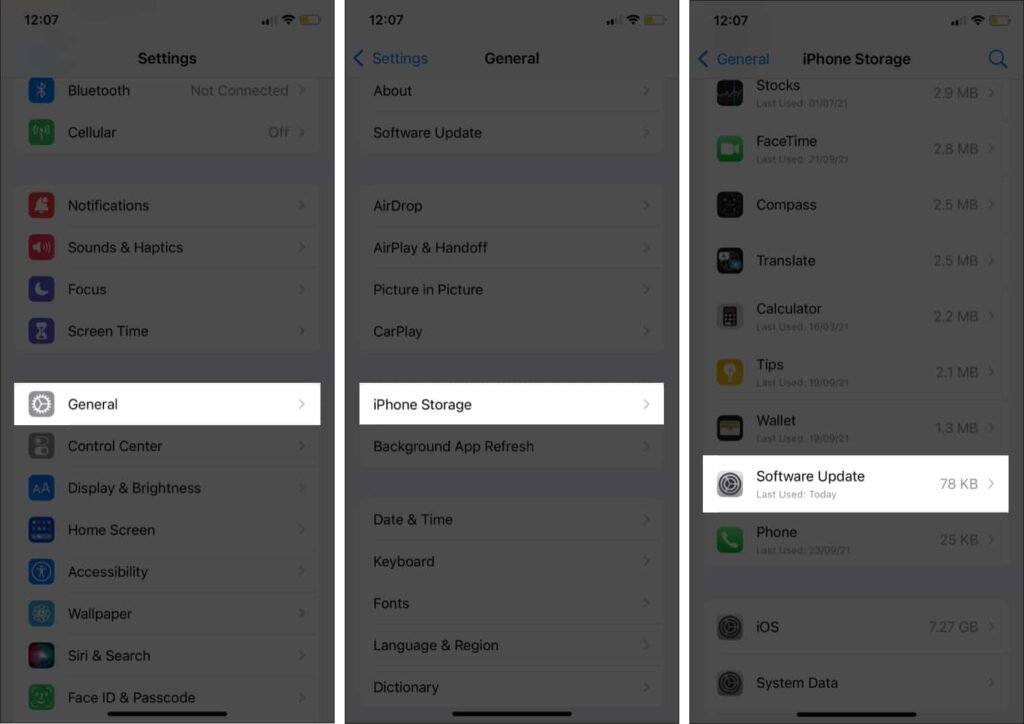
- Quindi, fai clic su Elimina aggiornamento
- Qui, devi confermare facendo nuovamente clic sull’opzione Elimina aggiornamento
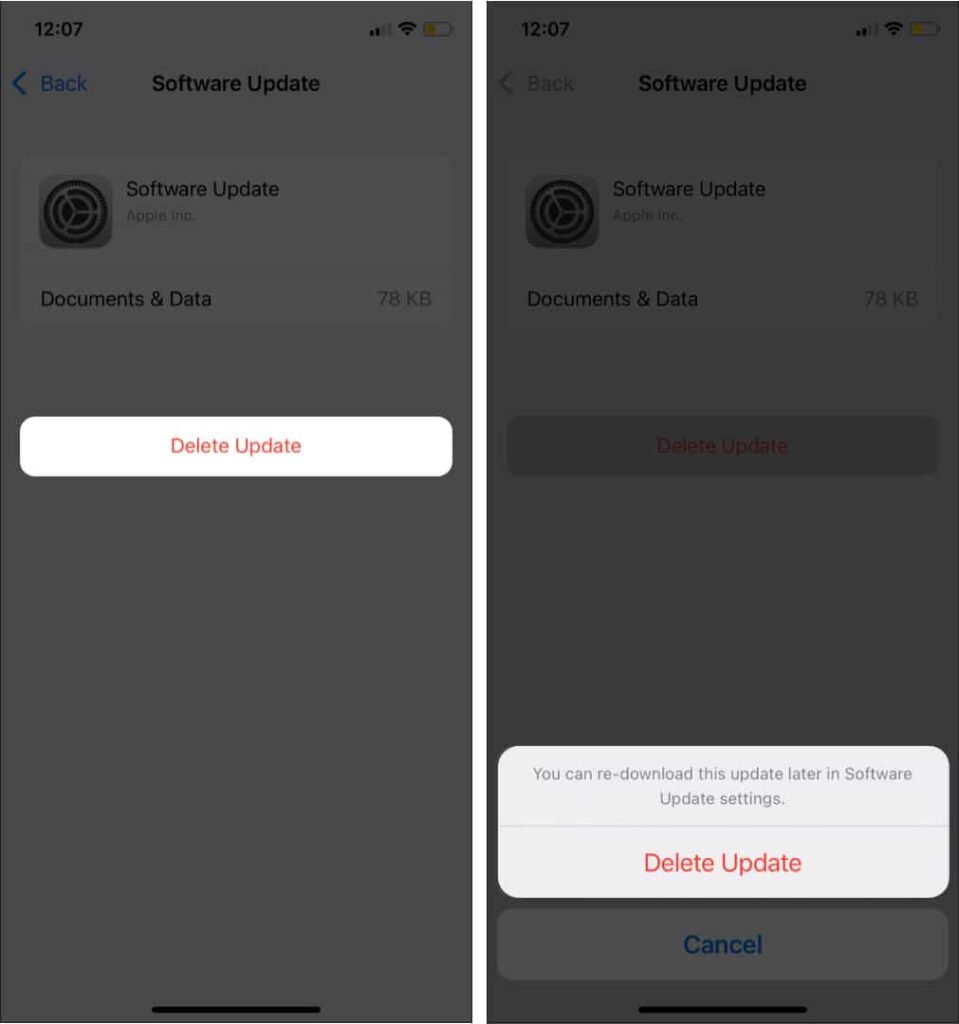
- Infine, riavvia il dispositivo e scarica nuovamente l’aggiornamento. Semplicemente, vai su Impostazioni> Generali> Aggiornamento software> Scarica e installa .
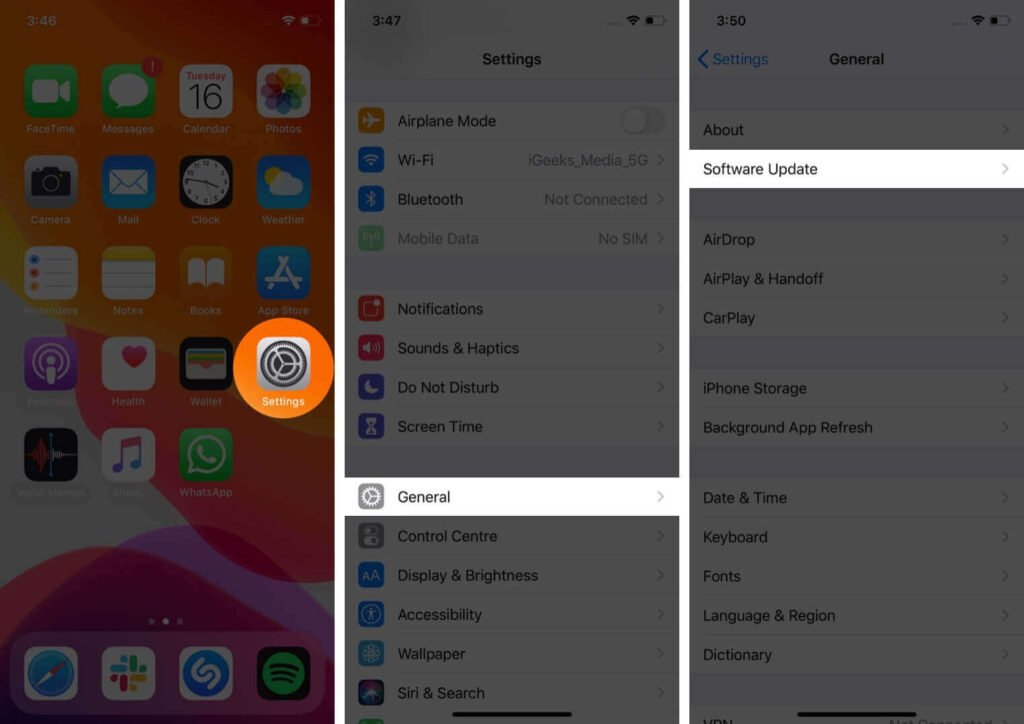
Ora, il tuo telefono dovrebbe scaricare l’aggiornamento OTA e può essere installato correttamente senza errori.
Metodo 5: ripristinare le impostazioni di rete
Molti utenti hanno segnalato che a causa di alcune impostazioni di rete errate, l’iPhone si è bloccato nella preparazione degli errori di aggiornamento. Quindi, per eliminare il problema, dovresti ripristinare le impostazioni di rete.
Questa modifica delle impostazioni di rete ripristina iPhone con le impostazioni di fabbrica. Significa che verranno eliminate tutte le impostazioni precedentemente salvate.
Ora, segui i passaggi seguenti per ripristinare le impostazioni di rete:
- Innanzitutto, apri Impostazioni su iPhone> quindi apri Generali
- Ora fai clic sull’opzione Ripristina per visualizzare le impostazioni di ripristino del dispositivo
- Alla fine, tocca Ripristina impostazioni di rete
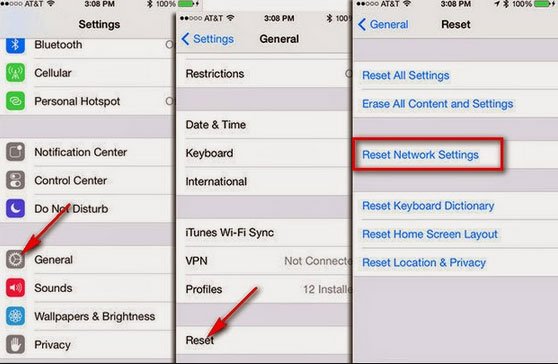
Questo è tutto.
Metodo 6: metti il tuo iPhone in modalità DFU
Quando l’errore continua a irritare con “Preparazione aggiornamento“, dovresti mettere il tuo iPhone in modalità DFU. In questa modalità, tutti i codici che controllano il software o l’hardware dell’iPhone verranno eliminati completamente.
Dopo aver consentito a DFU di ripristinare il tuo iPhone, viene installata automaticamente l’ultima versione di iOS. Questo ti aiuterà a correggere iOS 15 bloccato durante la preparazione dei messaggi di errore di aggiornamento .
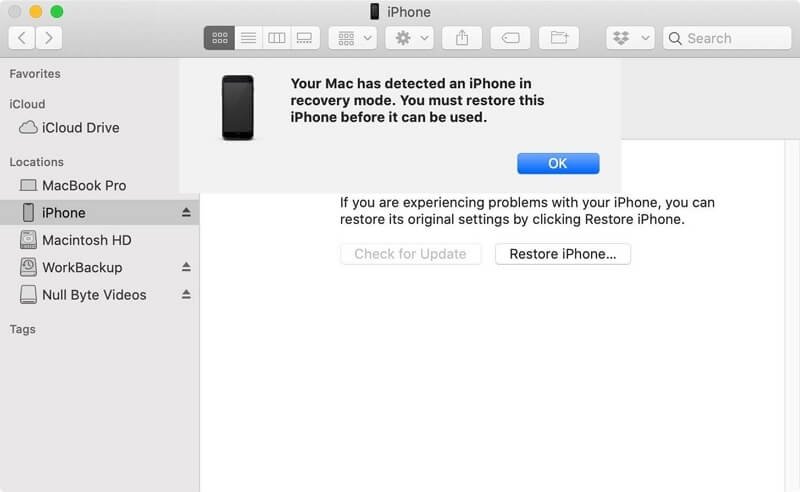
Metodo 7: il modo migliore per risolvere iPhone bloccato durante la preparazione dell’errore di aggiornamento con un clic
Oltre a tutti i metodi manuali di cui sopra, se stai ancora cercando una soluzione automatica, dovresti scegliere Riparazione sistema iOS. Questo è uno strumento di riparazione professionale che risolve facilmente l’iPhone bloccato durante la preparazione dell’aggiornamento e altri tipi di problemi o errori su iPhone.
Non solo corregge l’ errore ” Preparazione aggiornamento “, ma risolve anche altri problemi come iPhone bloccato sulla schermata di avvio , iPhone bloccato sullo schermo ingrandito , iPhone bloccato in modalità cuffia e molti altri. Supporta tutti i modelli di iPhone, incluso l’ultimo iPhone 13 e la versione iOS 15.
Il software è facile da usare e consente agli utenti di risolvere il problema con un clic senza perdita di dati. Pertanto, dovresti scaricare il software di riparazione iOS e sbarazzarti del problema con facilità.
Consulta la guida utente completa su come utilizzare il software.
FAQ:
Perché il mio iPhone continua a dire che si sta preparando per l'aggiornamento?
Quando inizi a scaricare e installare il nuovo aggiornamento su iPhone, i server Apple si connettono al dispositivo per il processo di patch. In questo, lo schermo del telefono visualizza un messaggio Preparazione aggiornamento che significa semplicemente che il tuo iPhone è pronto per scaricare e installare il file di aggiornamento.
Quanto tempo richiede la preparazione dell'aggiornamento iOS 14?
In genere, il tempo necessario per installare e scaricare iOS 14/15 è per lo più di 30 minuti. Dipende anche dalla rete e può richiedere più o anche meno tempo.
Perché il mio nuovo iPhone si è bloccato durante la preparazione dell'aggiornamento?
Esistono diversi motivi per cui iPhone si blocca durante la preparazione dell'errore di aggiornamento. I motivi includono problemi software o hardware, errori di rete, bug nella versione iOS e altri.
La linea di fondo
In genere, ci sono diversi errori o problemi su iPhone che gli utenti incontrano e la preparazione dell’aggiornamento è uno di questi. Non c’è nulla di cui preoccuparsi, poiché questi tipi di problemi sono comuni. Tuttavia, questo blog descrive completamente come riparare l’iPhone bloccato durante la preparazione dell’errore di aggiornamento .
Segui tutti i metodi manuali e se stai cercando una soluzione avanzata, scegli il software di riparazione sistema iOS. Risolve facilmente tutti i tipi di errori dell’iPhone con un clic.
Inoltre, se hai suggerimenti o domande, inseriscili nella sezione commenti qui sotto.
Sophia Louis is a professional blogger and SEO expert. Loves to write blogs & articles related to Android & iOS Phones. She is the founder of it.android-ios-data-recovery.com and always looks forward to solve issues related to Android & iOS devices




